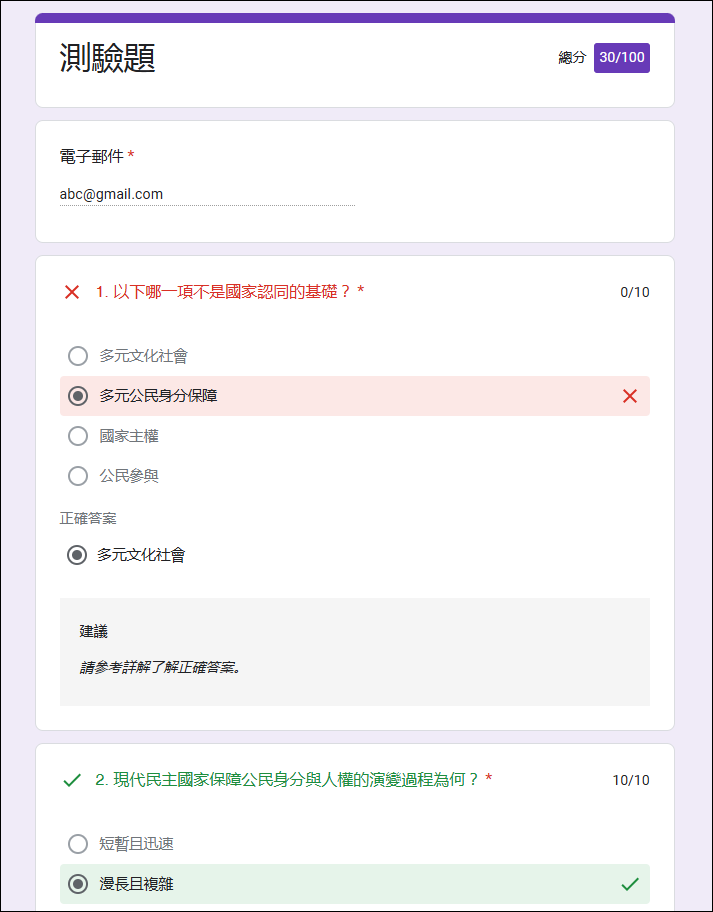製作 Google 測驗表單是教師非常需要的功能,而測驗後學生要能立刻知道分數和答案及詳解,如果這件事讓生成式 AI 來協助,老師將會省掉相當大的麻煩。本篇要以 Claude 來示範操作流程,老師不需要理解程式碼即可使用。如果你想用 ChatGPT 或 Perplexity 等生成式 AI 來產生程式碼也是可行的。
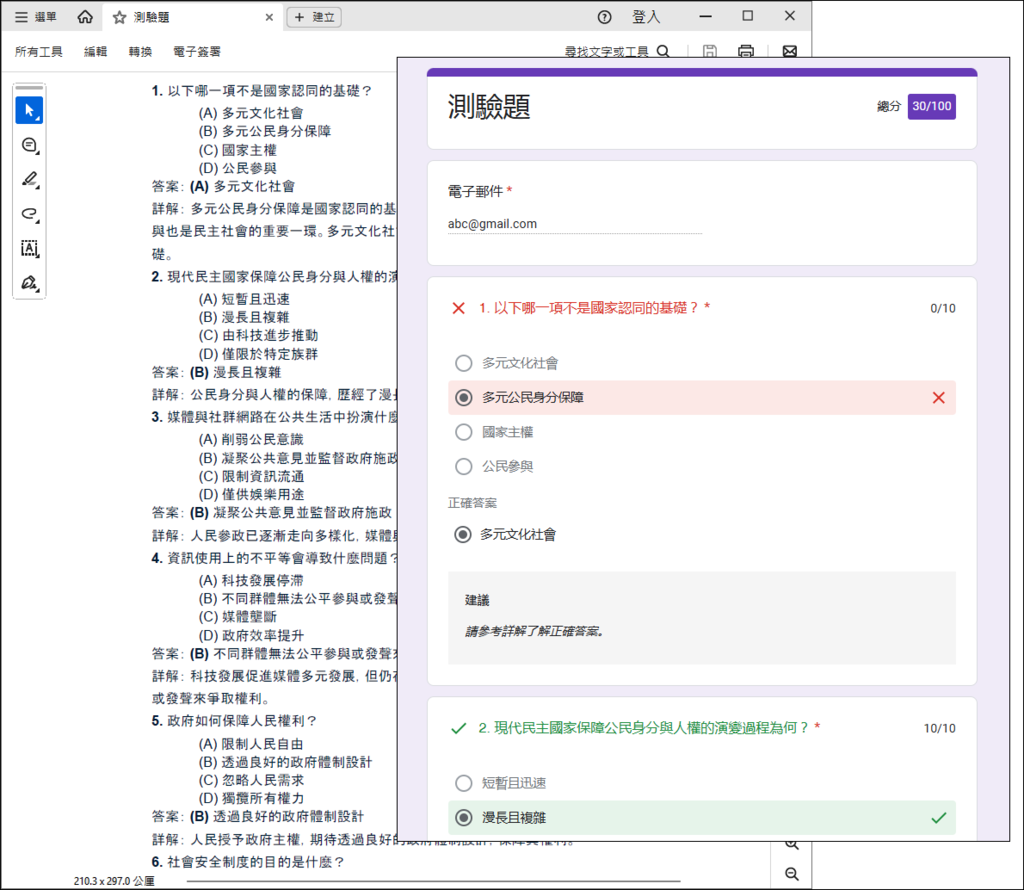
1. 取得題目的PDF檔。(其中有題目、答案和詳解)
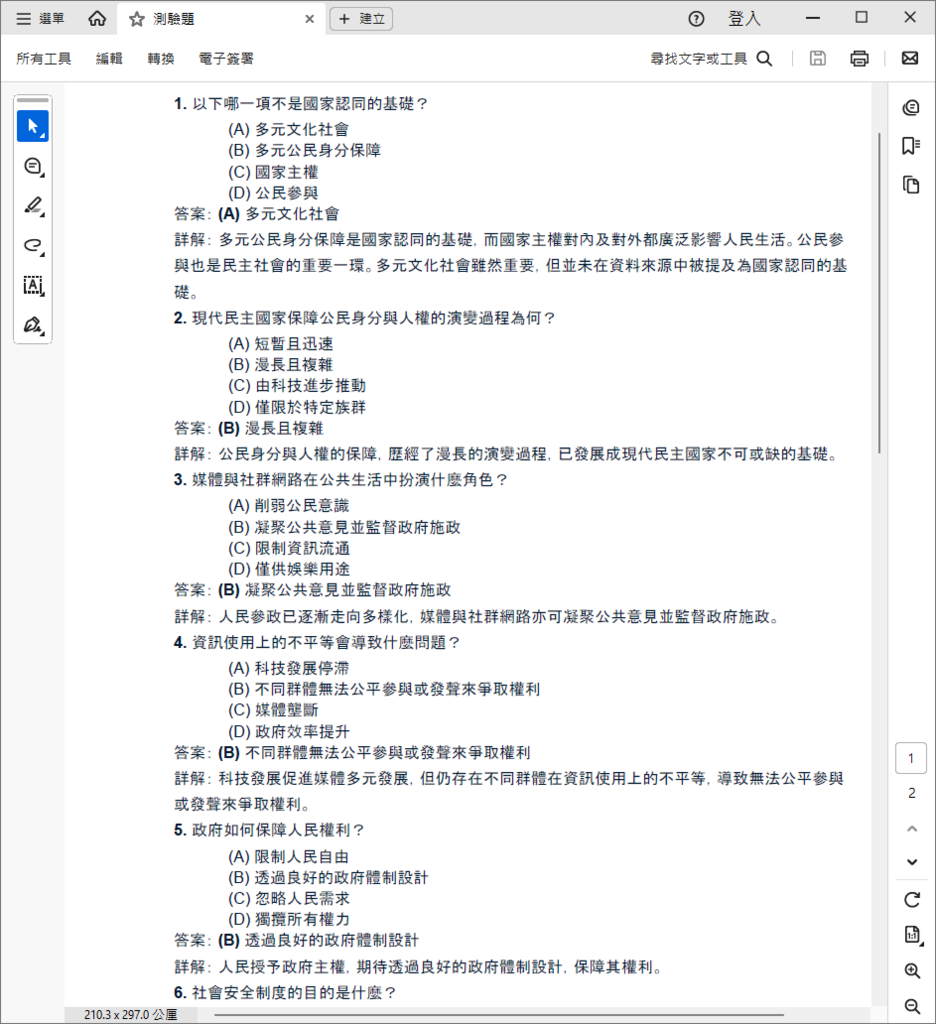
2. 使用 Claude(https://claude.ai/new)
上傳以上檔案,使用提示詞:為我建立一個Google Apps Script程式,根據檔案內容自動產生Google測驗表單,並可以自動評分和給予詳解說明,每題設定10分,並且必答。
3. 點選右下角的複製按鈕(複製程式碼)。
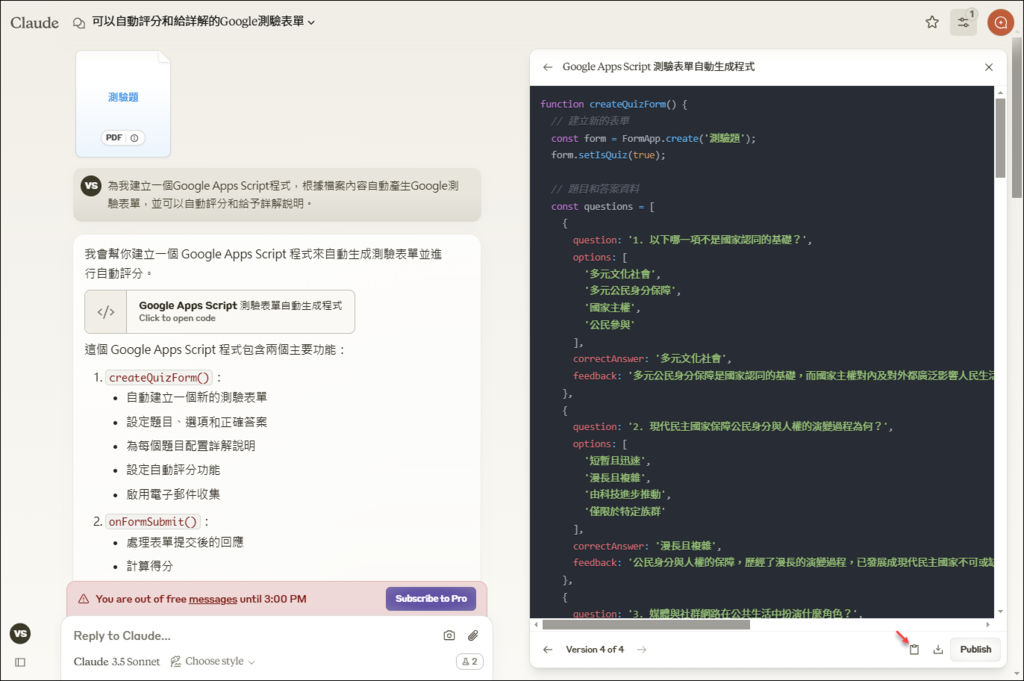
4. 在 Google 雲端硬碟中新增一個 Google Apps Script。
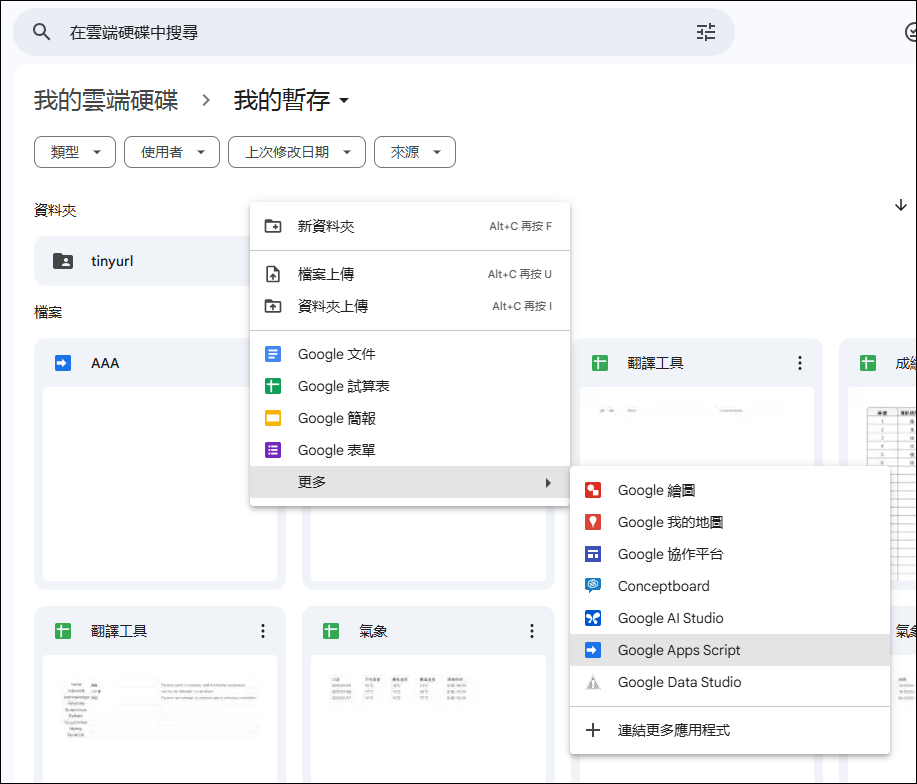
5. 點選:建立指令碼。
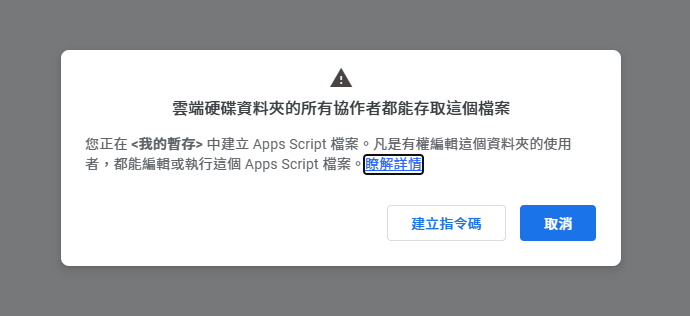
6. 刪除所有的程式碼。
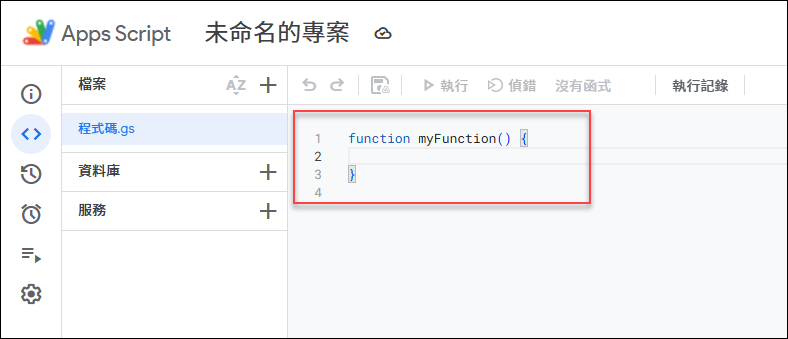
7. 貼上 Claude 所給的程式碼。
8. 為這個 Apps Script 命名。(本例:測驗題)
9. 點選:儲存。
10. 點選:執行。
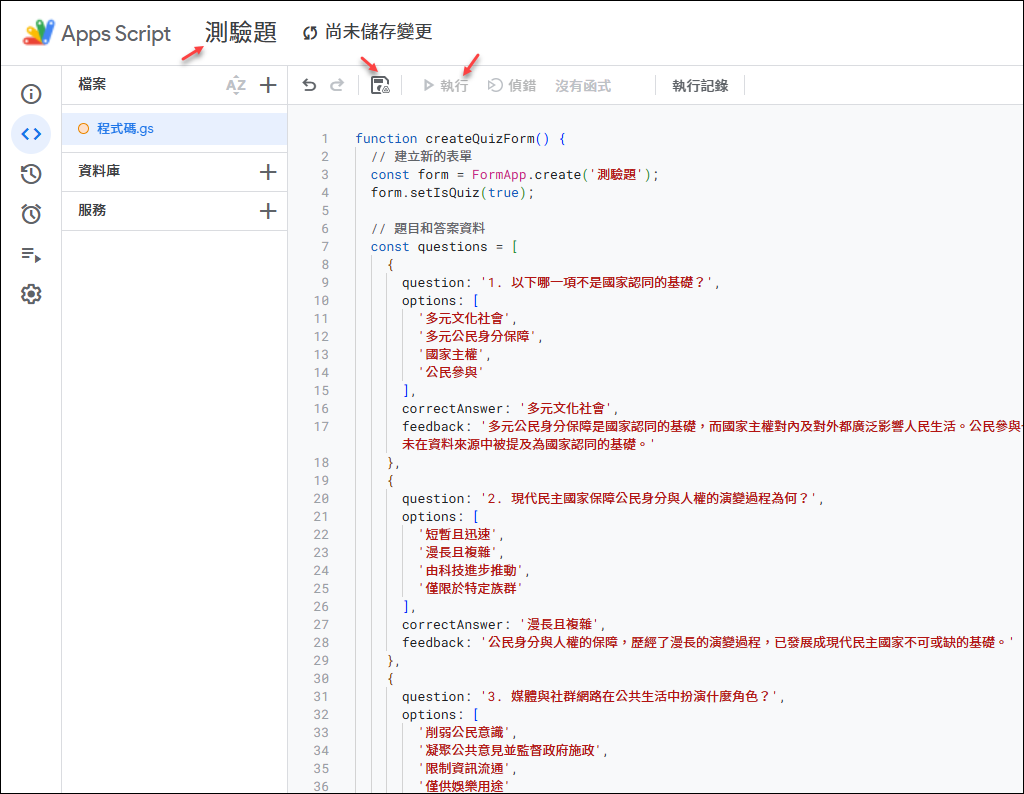
點選:審查權限。
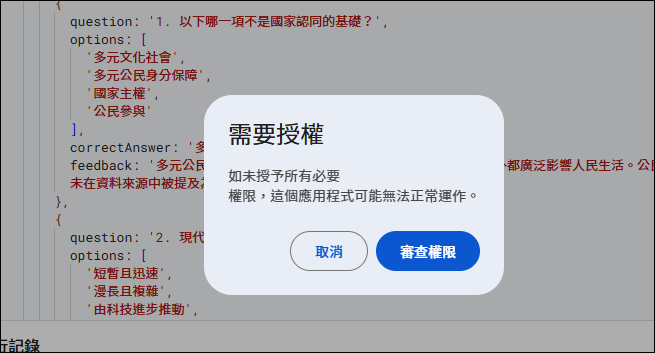
選擇帳戶:
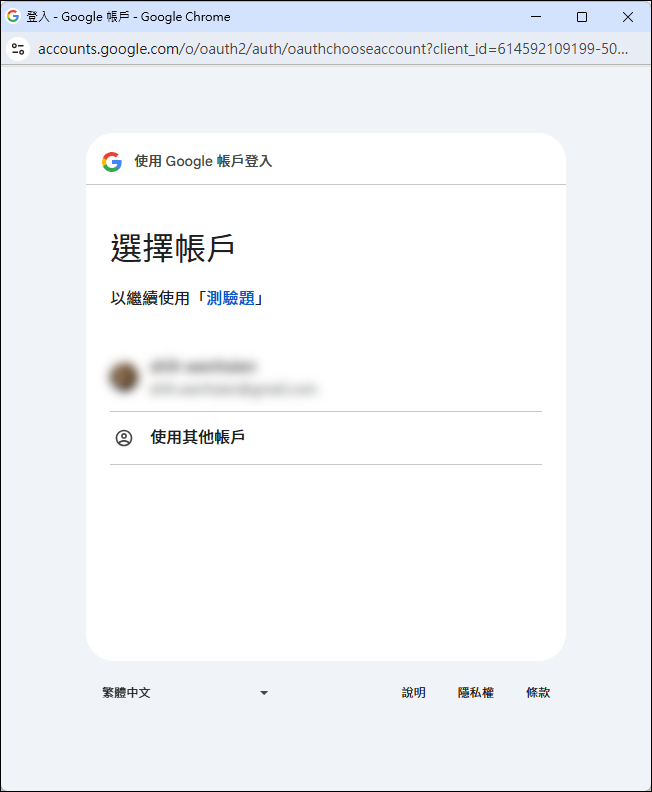
如果,出現程式未經 Google 驗證,則點選:前往。
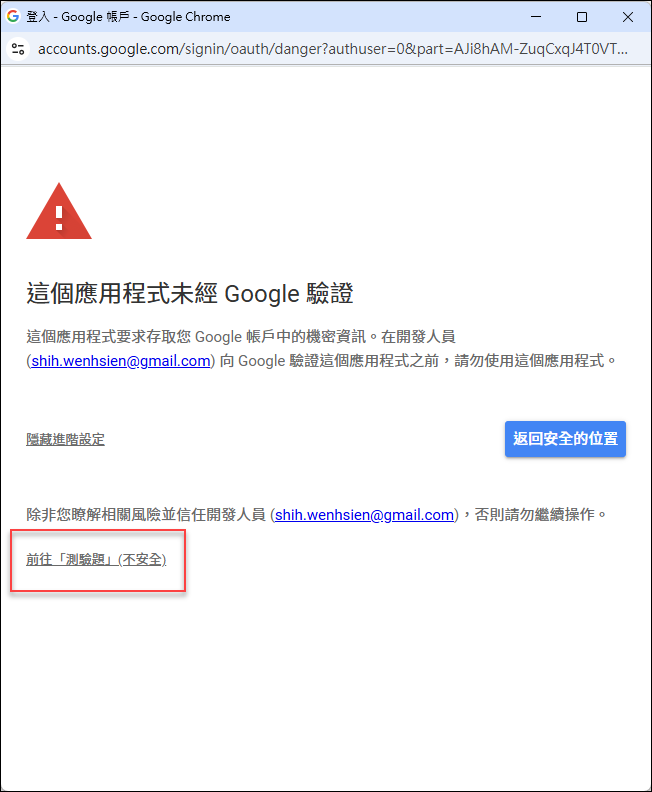
點選:全選,再點選:繼續。
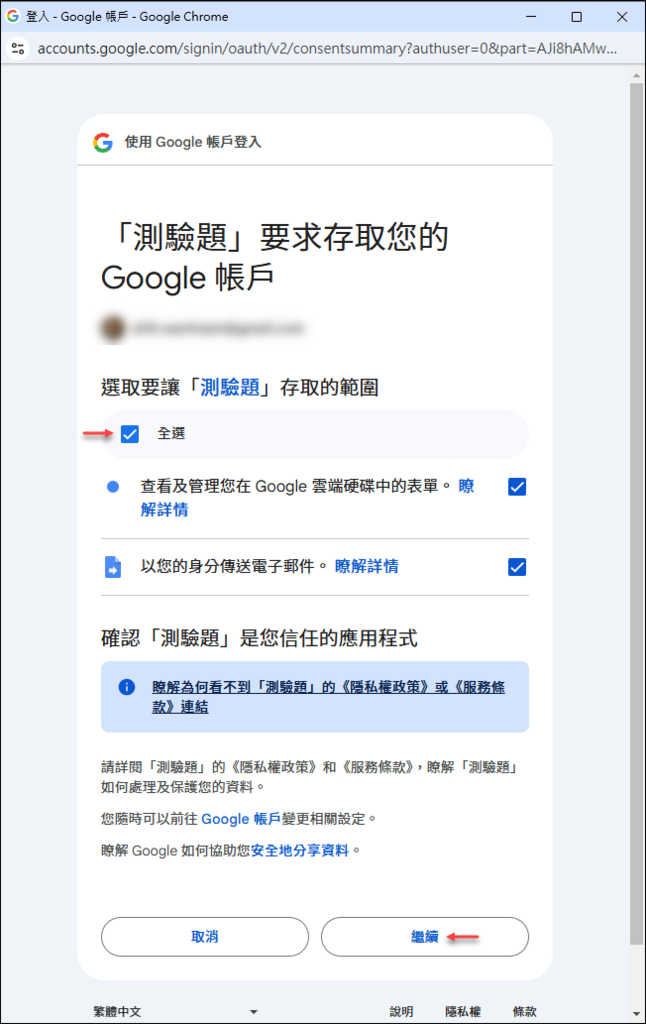
最後,得到一個無錯誤的程式結果。
測驗表單已建立,網址為: https://docs.google.com/forms/d/e/XXXXXX/viewform
編輯網址為: https://docs.google.com/forms/d/XXXXXXX/edit
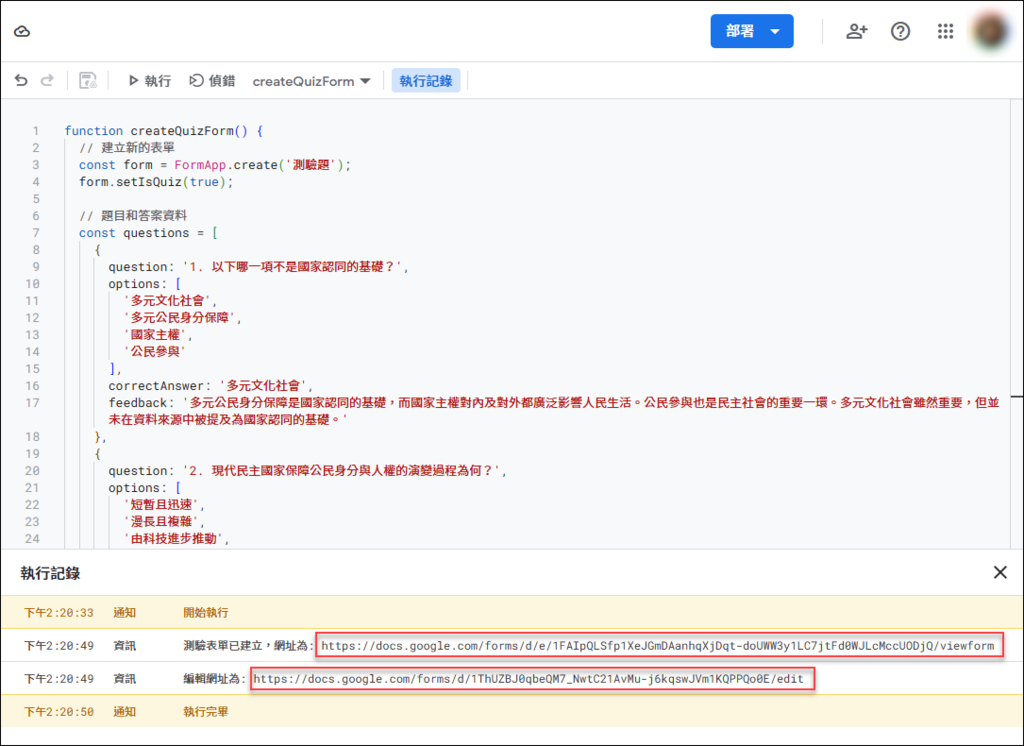
複製編輯網址並在瀏覽器中開啟,並在設定頁面勾選:提交後立即公布成績,及其餘的作答者設定。

接著,複製 Apps Script 所給的測驗表單網址並在瀏覽器中開啟,這是可以測驗的表單
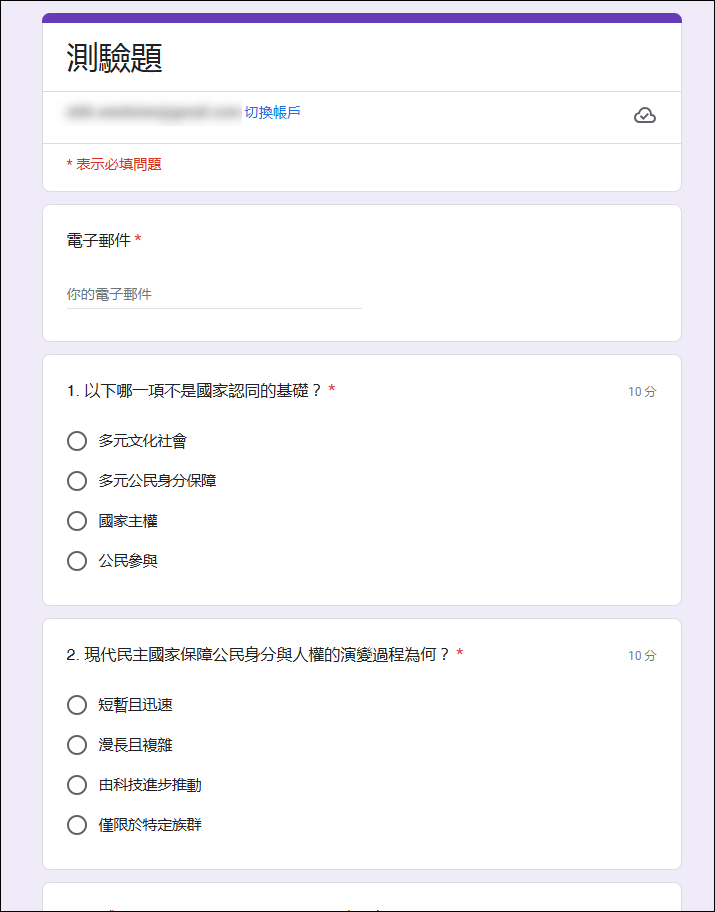
作答案即可看得分、答案和詳解:(本例子的詳解部分沒有處理的很好)